Come sincronizzare CalDAV e CardDAV con Android

Scopri come sincronizzare CalDAV e CardDAV su Android per gestire efficacemente i tuoi dati di calendario e contatti.
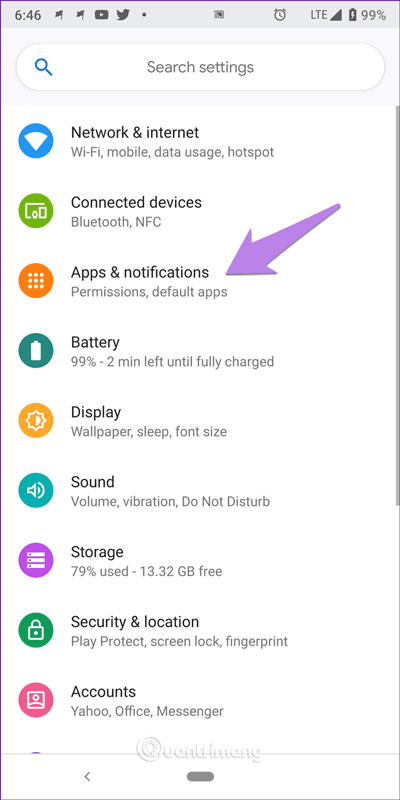
Grazie allo sviluppo di Internet e degli smartphone, ora utilizziamo i nostri telefoni per molte cose diverse dalle chiamate, come chattare, scattare foto, navigare sul Web e altro ancora.
Sembra che dimentichiamo che la funzione principale del telefono è effettuare chiamate, ma cosa succede quando il telefono riceve una chiamata senza che lo schermo si accenda? Anche se squilla, non vedi la chiamata in arrivo visualizzata sullo schermo.
Se riscontri un problema simile, non devi preoccuparti, basta eseguire alcune delle seguenti operazioni.
Istruzioni su come correggere l'errore di mancata visualizzazione delle chiamate in arrivo sullo schermo Android
Prima di eseguire una qualsiasi delle impostazioni seguenti, prova la soluzione semplice ma efficace di riavviare il telefono.
Sebbene le notifiche per le chiamate in arrivo siano abilitate per impostazione predefinita su tutti i telefoni, a volte app o aggiornamenti di terze parti possono modificare questa impostazione. Normalmente non è possibile modificare questa impostazione perché è disattivata. Tuttavia, se un'app o un aggiornamento ne causano la modifica, puoi modificarlo.
Per verificare e modificare le impostazioni, attenersi alla seguente procedura:
Passo 1 . Apri Impostazioni sul tuo telefono e vai su App/Gestione applicazioni .
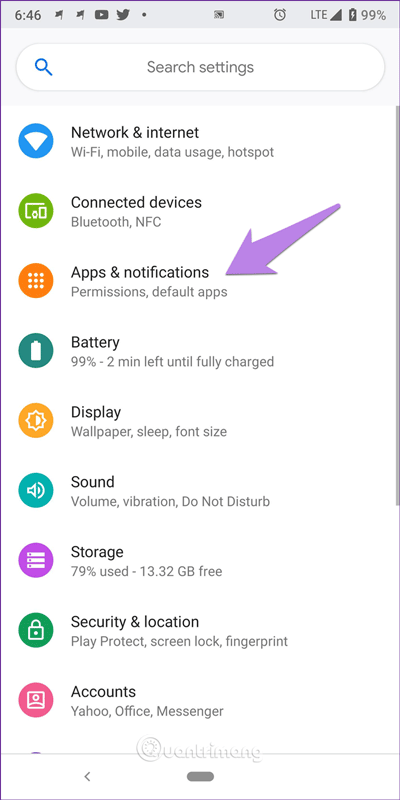
Passaggio 2. Trova l' app Telefono predefinita , toccala, quindi tocca Notifiche (sui dispositivi Android Pie) o Notifiche app (su Oreo).
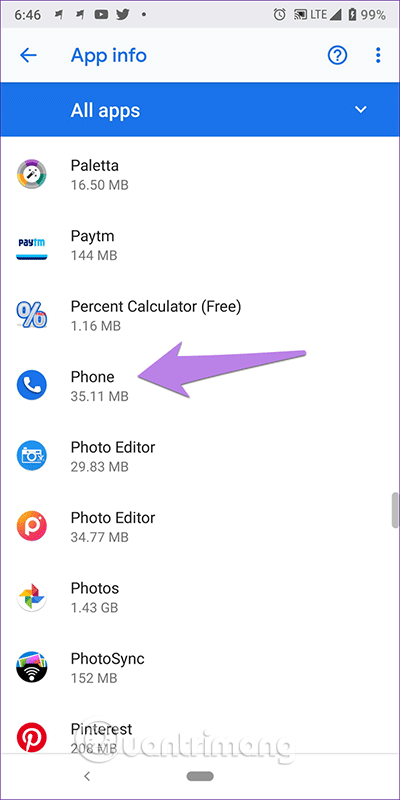
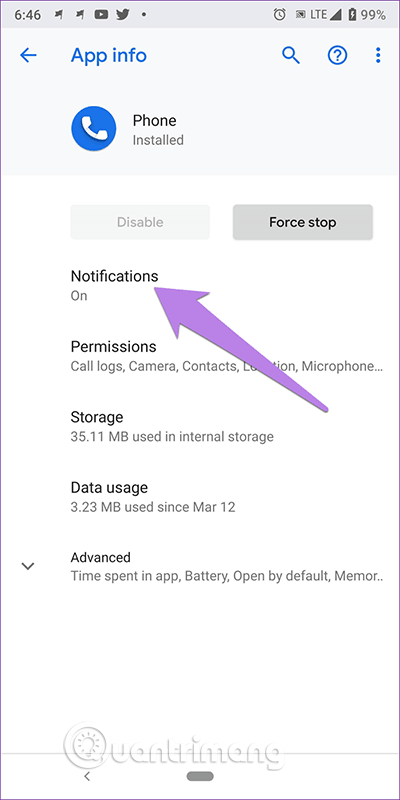
Suggerimento: in alternativa, puoi toccare e tenere premuta l' app Telefono nella schermata iniziale e selezionare Informazioni app dal menu, quindi toccare Notifiche .
Passaggio 3 . Tocca Chiamate in arrivo , assicurati che Mostra notifica sia abilitato. Quindi tocca Comportamento . Se vedi Mostra silenzioso e minimizza , questo è il colpevole che causa il problema, cambialo in Crea suono e fai apparire sullo schermo .
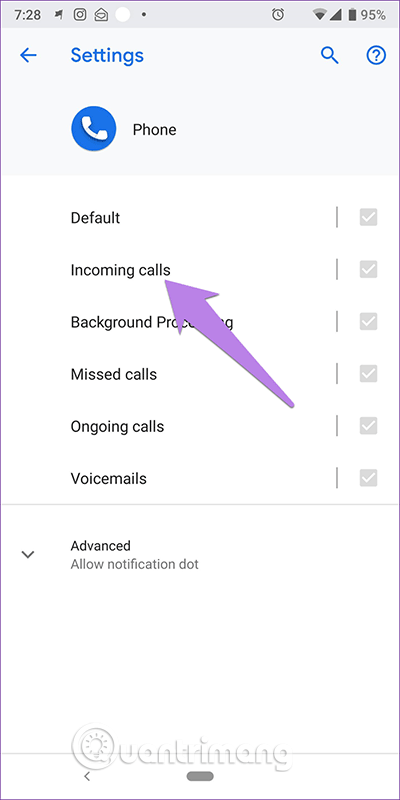
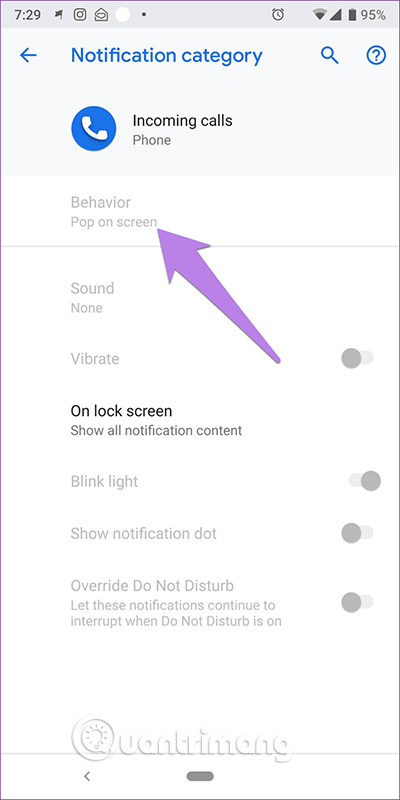
Se vedi Crea suono e appare di nuovo sullo schermo, cambialo in un'altra opzione per ripristinare le impostazioni, quindi seleziona Crea suono e appare di nuovo sullo schermo .
Nota : se tutto è corretto, le impostazioni importanti dell'app Telefono saranno disattivate, come mostrato nello screenshot qui sopra.
Un'altra soluzione semplice è svuotare la cache dall'app Telefono. Non devi preoccuparti perché svuotare la cache non cancellerà i tuoi dati. Se svuotare la cache non risolve il problema, cancella i dati dell'app. Una cosa da notare è che l'eliminazione dei dati eliminerà la cronologia delle chiamate e ripristinerà le impostazioni dell'app Telefono.
Per svuotare la cache e i dati, attenersi alla seguente procedura:
Passo 1 . Apri App/Gestione applicazioni in Impostazioni.
Passo 2 . Tocca App telefono > Memoria .
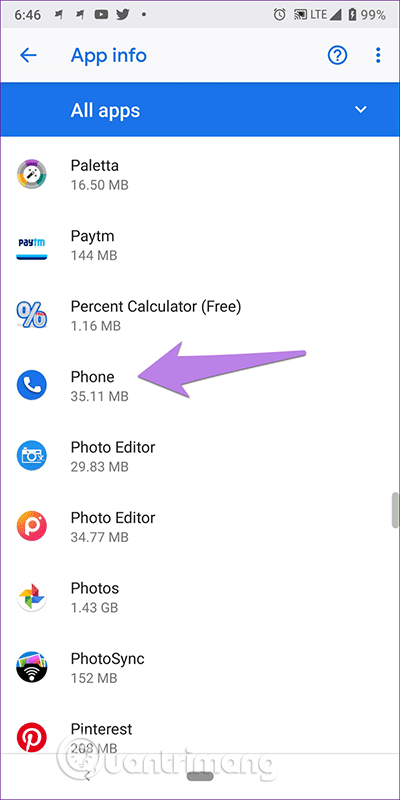
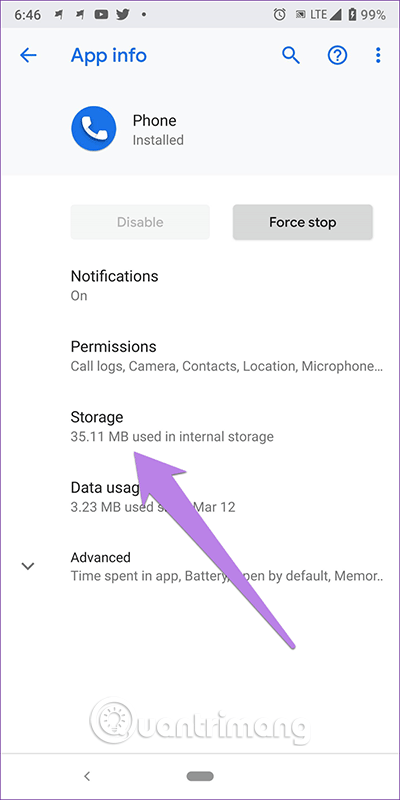
Passaggio 3 . Tocca prima Cancella cache , quindi riavvia il dispositivo e verifica se il problema è stato risolto. In caso contrario, tocca Cancella dati/archiviazione a seconda delle opzioni disponibili sul telefono.
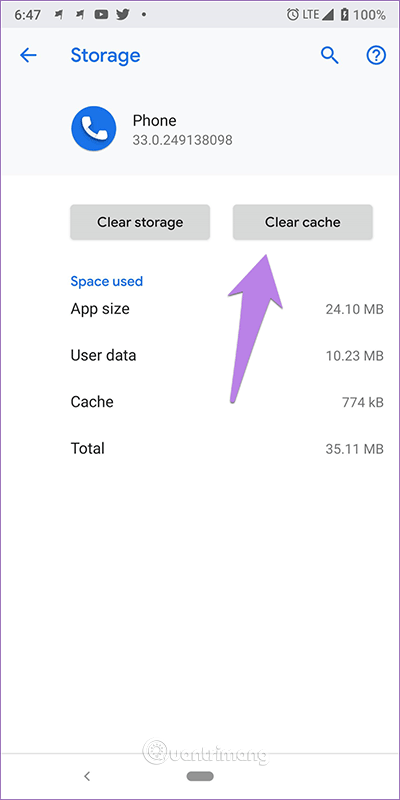
Poiché il problema è causato principalmente dall'app Telefono, il ripristino delle opzioni dell'app potrebbe risolvere il problema. Questa operazione non cancellerà i dati ma alcune impostazioni come notifiche, permessi, ecc. verranno ripristinate ai valori predefiniti.
Per ripristinare le opzioni dell'applicazione, attenersi alla seguente procedura:
Passo 1 . Apri Impostazioni e vai su App/Gestione applicazioni .
Passo 2 . In Tutte le app , tocca l'icona a tre punti nell'angolo in alto a destra, seleziona Ripristina preferenze app dal menu.
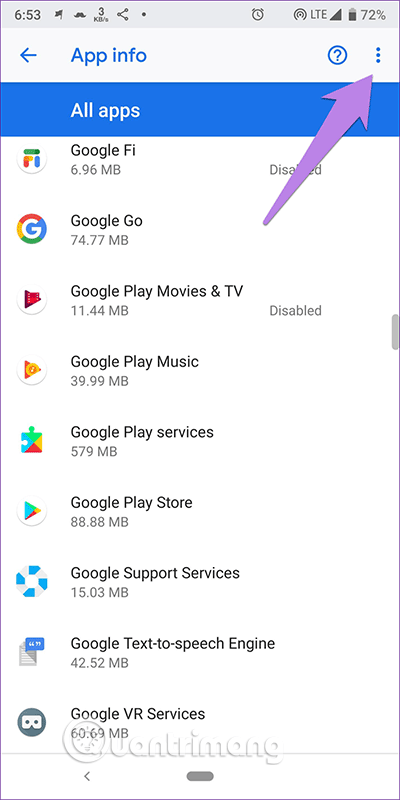
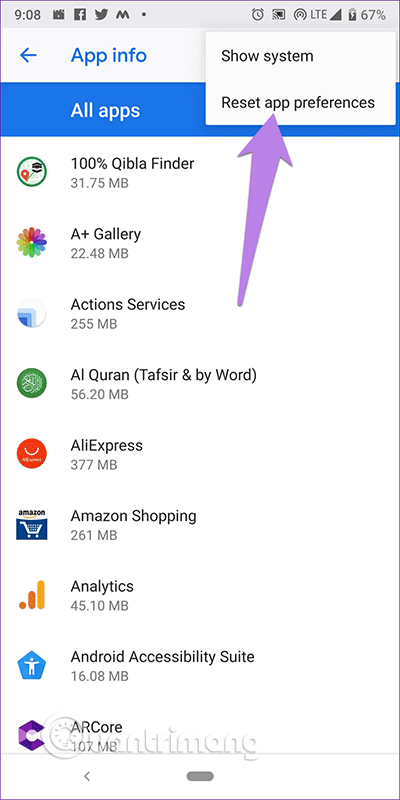
Suggerimento: se non trovi questa opzione, vai su Impostazioni > Sistema > Opzioni di reimpostazione > Reimposta preferenze app .
L'app Telefono necessita delle autorizzazioni necessarie per visualizzare i contenuti su altre app. Se non concedi l'autorizzazione, ciò potrebbe ostacolare la funzionalità dell'app e far sì che le chiamate non vengano visualizzate sullo schermo.
Per risolverlo, attenersi alla seguente procedura:
Passo 1 . Apri Impostazioni e tocca App/Gestione applicazioni .
Passo 2 . Tocca Avanzate > Accesso speciale all'app .
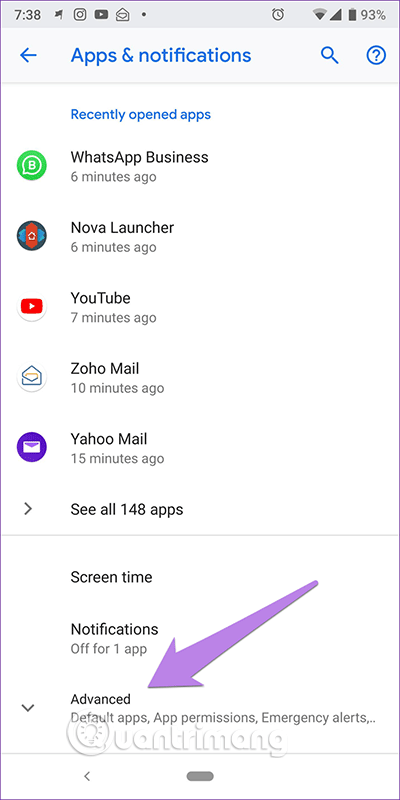
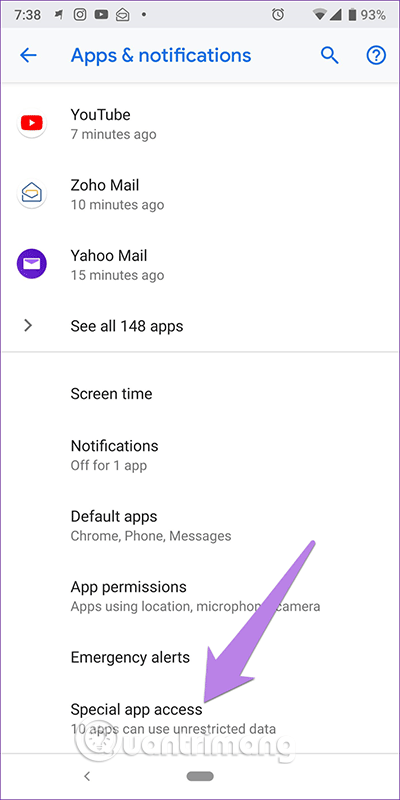
Passaggio 3 . Tocca Visualizza su altre app > Telefono .
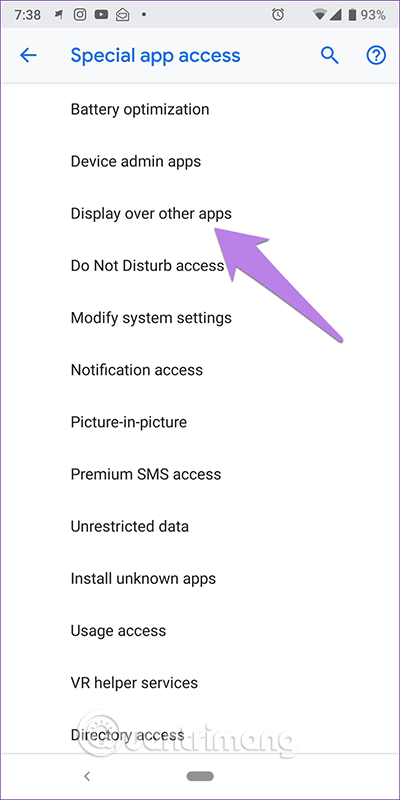
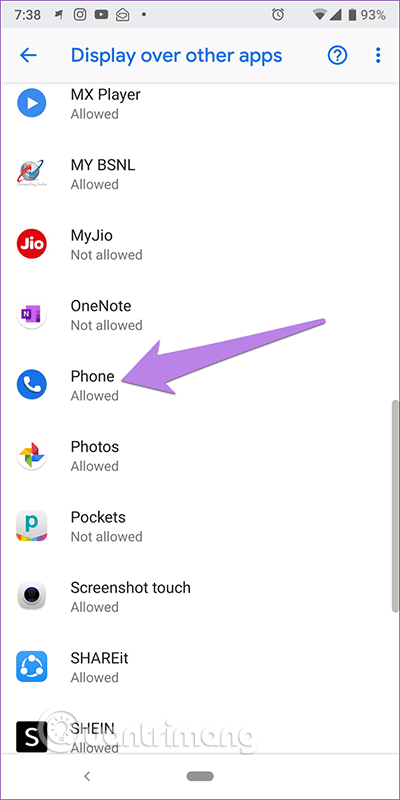
Passaggio 4 . Attiva Consenti visualizzazione su altre app .
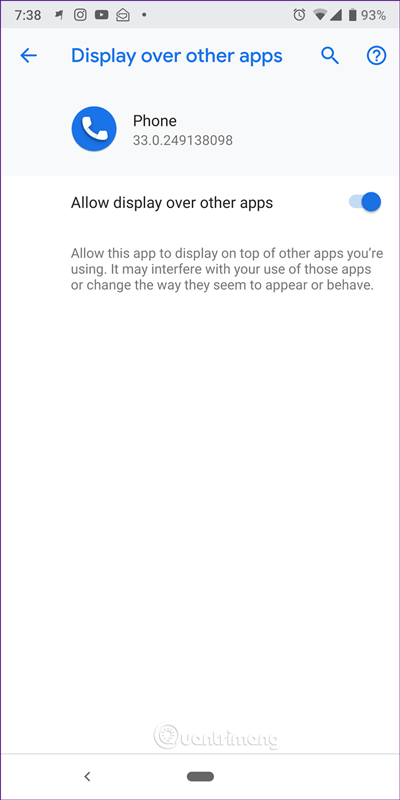
La modalità Non disturbare su Android è diversa dalla modalità silenziosa che ha la caratteristica di bloccare le interruzioni sotto forma di notifiche visive. Se questa funzione è abilitata, riceverai notifiche nel pannello delle notifiche ma non verranno visualizzati suoni o notifiche.
Per risolverlo, attenersi alla seguente procedura:
Passo 1 . Apri Impostazioni e vai su Suono .
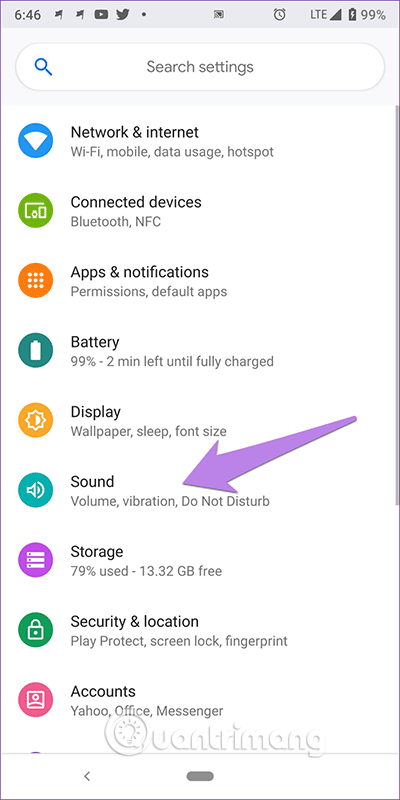
Passo 2 . Tocca Non disturbare e assicurati che sia disattivato.
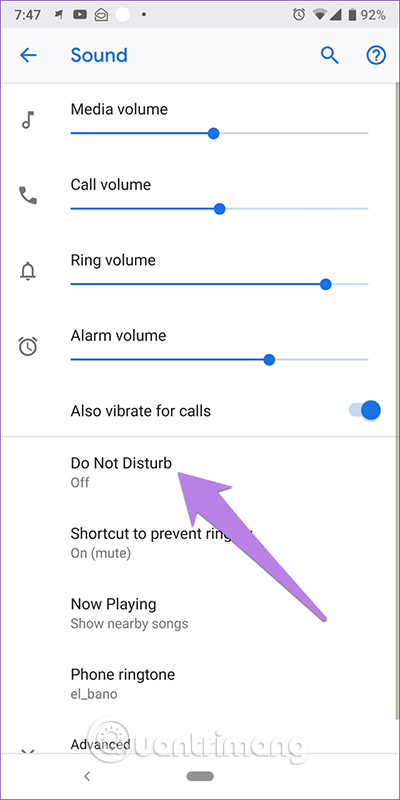
Tuttavia, se desideri utilizzare Non disturbare, tocca Notifiche e modifica Nessuna immagine o suono dalle notifiche in Nessun suono dalle notifiche . Con questa opzione riceverai notifiche pop-up ma nessun suono.
Inoltre, dovresti controllare se la modalità Non disturbare è impostata per l'attivazione automatica.
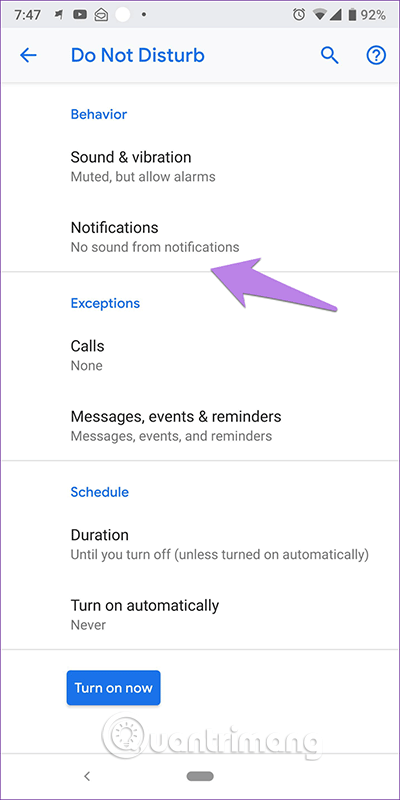
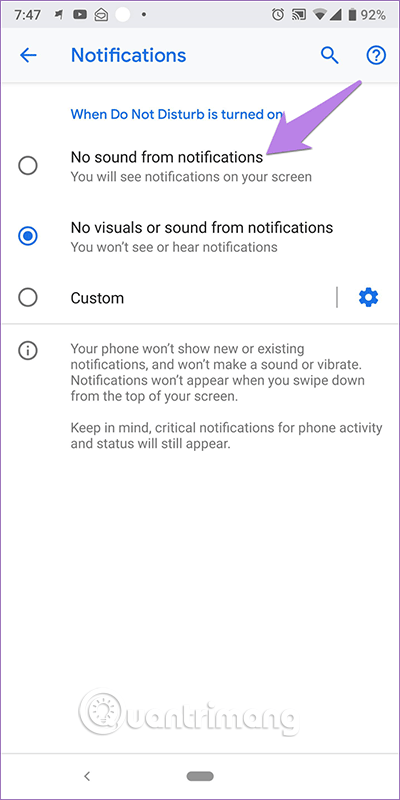
Ti auguro successo!
Scopri come sincronizzare CalDAV e CardDAV su Android per gestire efficacemente i tuoi dati di calendario e contatti.
Scopri come accedere agli appunti su Android con Gboard, SwiftKey, e Samsung Keyboard. Ottimizza la tua esperienza di copia e incolla!
Con i dispositivi Android, puoi scaricare facilmente i contenuti Netflix su una scheda SD esterna anziché sulla memoria interna. Impariamo con Quantrimang come convertire i contenuti scaricati su Netflix su una scheda SD.
Scopri come registrare lo schermo sui telefoni OPPO in modo semplice e utile, seguendo questa guida chiara.
Scopri come sfocare i contenuti multitasking sui telefoni Xiaomi per migliorare la sicurezza dell
Scattare foto selfie sui telefoni Xiaomi è una funzionalità disponibile sui telefoni con installata l
Google Instant Apps (noto anche come Google Play o Android Instant Apps) è un metodo efficace per scaricare e utilizzare le app senza installazione completa, migliorando l
Se stai cercando un modo rapido per annotare appunti sul tuo telefono Android, i widget della schermata iniziale sono la soluzione migliore.
Scopri 4 semplici modi per copiare e incollare testo su Android, comprendendo anche funzionalità avanzate e suggerimenti utili.
Ecco i modi per correggere l








